Notion đã giành được vị trí là giải pháp không gian làm việc được ưa chuộng nhờ tính linh hoạt của mình.
Tuy nhiên, công cụ ghi chú linh hoạt này cũng có một số nhược điểm, ví dụ như sự phức tạp. Hoặc việc nó thiếu một số tính năng nâng cao. Vì vậy, có lẽ bạn cần một khởi đầu mới hoặc một công cụ mới phù hợp hơn với mục tiêu của mình. Cho dù bạn đang chuyển từ Notion hay chỉ muốn sao lưu dữ liệu, bạn vẫn có nhiều lựa chọn — và chúng tôi sẵn sàng giúp bạn thực hiện điều đó dễ dàng hơn.
Ý tưởng chuyển tất cả nội dung của bạn có thể khiến bạn cảm thấy choáng ngợp, nhưng đừng lo lắng! Hướng dẫn này sẽ hướng dẫn bạn từng bước quá trình xuất dữ liệu từ Notion.
Chúng tôi cũng sẽ khám phá ClickUp như một giải pháp thay thế Notion phù hợp với nhu cầu của bạn, bất kể bạn sử dụng thiết bị nào.
Cách xuất ghi chú dữ liệu Notion sang các ứng dụng khác
Nếu bạn đang chuyển từ Notion sang một nền tảng khác, bạn sẽ có một trải nghiệm chuyển đổi mượt mà!
⭐ Mẫu nổi bật
Bạn muốn chuyển từ Notion nhưng lo lắng về việc xuất dữ liệu lộn xộn? Hãy thử Mẫu ghi chú dự án của ClickUp để dễ dàng sắp xếp, theo dõi và quản lý ghi chú của bạn ở một nơi. ✨
Các tùy chọn xuất dữ liệu của Notion giúp việc chuyển dữ liệu của bạn trở nên dễ dàng.
Bạn đang thắc mắc làm thế nào? Rất đơn giản. Để quá trình chuyển đổi diễn ra suôn sẻ, chúng tôi khuyên bạn nên sử dụng nút Xuất tất cả nội dung không gian làm việc, giúp bạn giữ nguyên cấu trúc mà bạn đã dày công tạo dựng.
Thực hiện các bước sau để biết cách xuất nhanh từ Notion để lưu nội dung của bạn bên ngoài nền tảng:
Các bước để xuất trang Notion
Bước 1: Mở trang Notion bạn muốn xuất
- Để xuất các trang Notion, hãy điều hướng đến trang Notion cụ thể mà bạn muốn xuất
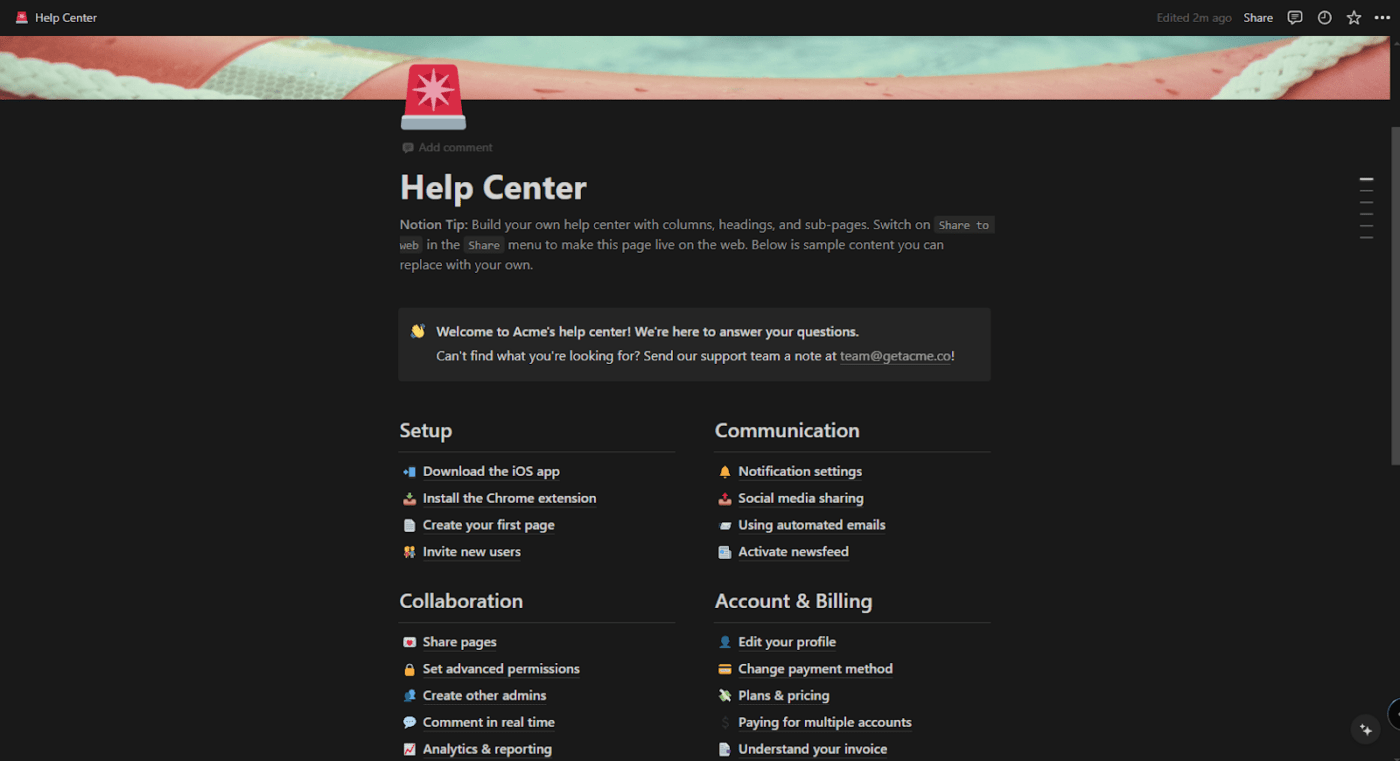
Bước 2: Truy cập tùy chọn xuất
- Nhấp vào biểu tượng ••• ở góc trên bên phải của trang để truy cập các tùy chọn xuất tiện lợi.
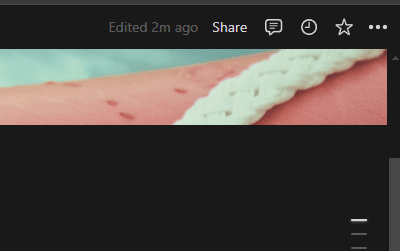
- Từ menu thả xuống, chọn Xuất
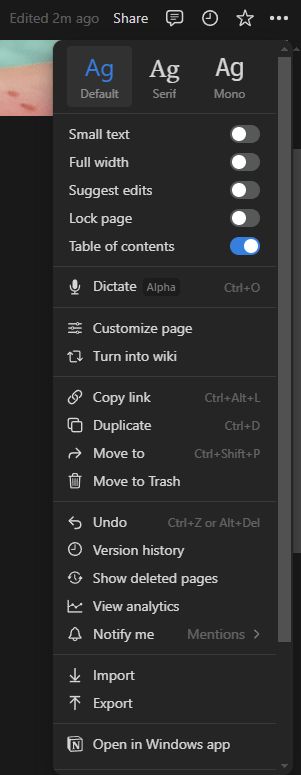
Bước 3: Chọn định dạng xuất
- Chọn định dạng ưa thích của bạn trong menu thả xuống Định dạng xuất trong cửa sổ xuất. Các tùy chọn bao gồm Markdown, PDF và HTML
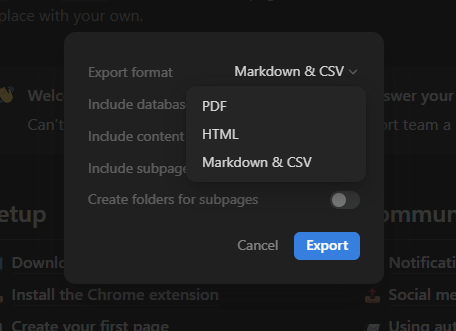
- Khi chọn PDF, bạn cũng có tùy chọn chọn định dạng trang Notion, chẳng hạn như Letter, Legal và Tabloid, với các tùy chọn kích thước A3 hoặc A4, và xuất dưới dạng tệp PDF
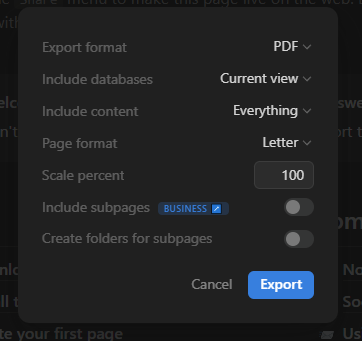
- Nếu bạn chọn xuất dưới dạng tệp HTML , bạn sẽ có thêm tùy chọn xuất bình luận
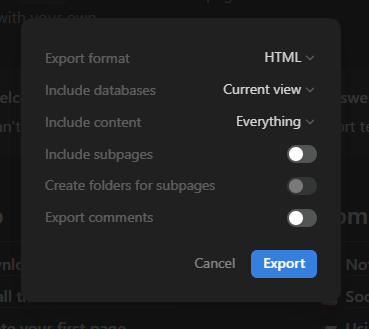
Bước 4: Bao gồm các trang con (tùy chọn)
- Bạn muốn bao gồm bất kỳ trang con nào? Chuyển đổi sang Bao gồm trang con để thêm chúng vào tệp xuất Notion của bạn. Trang con chỉ có sẵn trong gói Doanh nghiệp hoặc Gói Doanh nghiệp để xuất tệp PDF
Bước 5: Xuất và tải xuống
- Nhấp vào Xuất, Notion sẽ tạo một tệp có thể tải xuống theo định dạng bạn đã chọn
Giờ đây, bạn có thể bắt đầu xuất các trang Notion, tải xuống và sử dụng chúng ở bất cứ đâu bạn cần!
Các bước để xuất cơ sở dữ liệu Notion
Xuất cơ sở dữ liệu Notion rất đơn giản, đặc biệt khi bạn cần dữ liệu để phân tích hoặc sử dụng trong các ứng dụng khác.
Thực hiện các bước đơn giản sau để lấy cơ sở dữ liệu của bạn ra khỏi Notion và chuyển sang tệp giá trị được phân tách bằng dấu phẩy (định dạng CSV):
Bước 1: Điều hướng đến cơ sở dữ liệu của bạn
- Chuyển đến cơ sở dữ liệu cụ thể mà bạn muốn xuất
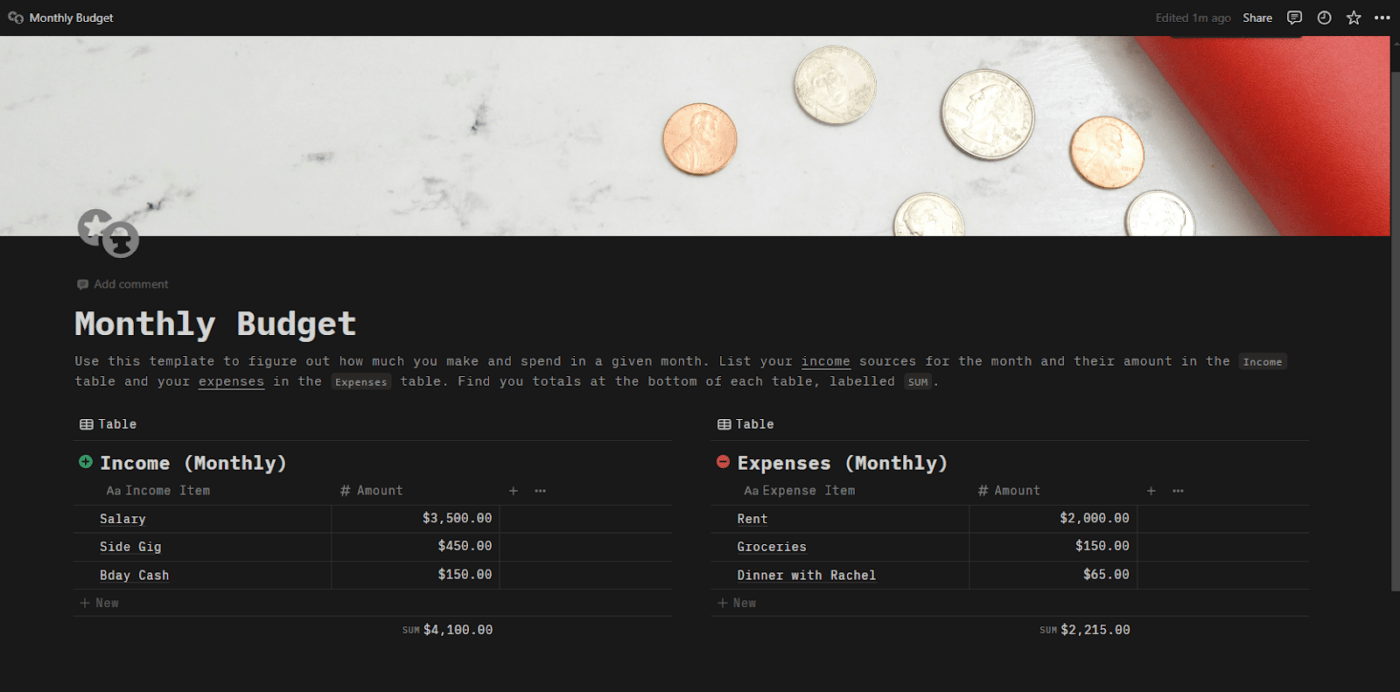
Bước 2: Mở tùy chọn xuất
- Nhấp vào biểu tượng ••• ở góc trên bên phải trang để mở menu thả xuống
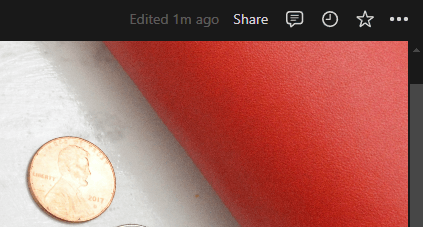
- Ở phần dưới cùng của menu thả xuống, chọn Xuất
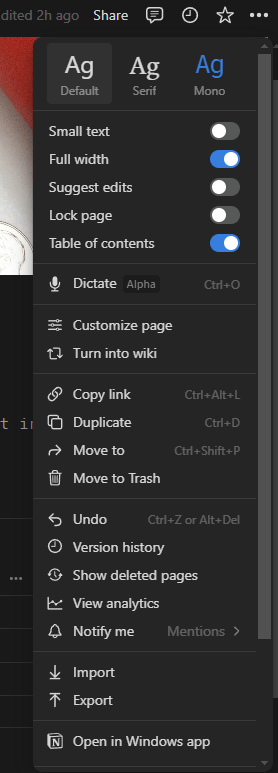
Bước 3: Chọn định dạng xuất
- Chuyển đến menu thả xuống Định dạng xuất trong cửa sổ xuất và chọn Markdown & CSV
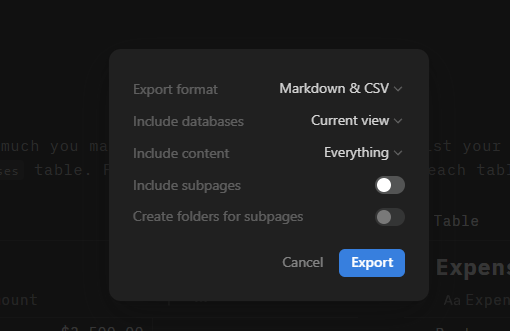
Bước 4: Bao gồm các trang con (Tùy chọn)
- Nếu bạn muốn xuất dữ liệu từ bất kỳ trang con nào trong cơ sở dữ liệu của mình, hãy chuyển đổi sang Bao gồm trang con
Bước 5: Xuất dữ liệu của bạn
- Nhấp vào "Export", và Notion sẽ tạo ra một tệp ZIP chứa các tệp CSV của bạn
- Tải xuống tệp và bạn đã hoàn tất
Giờ đây, bạn đã có hướng dẫn từng bước nhanh chóng để xuất cơ sở dữ liệu Notion sang dữ liệu CSV.
Bạn có thể mở tệp CSV bằng Microsoft Excel, Google Trang tính hoặc chương trình khác để phân tích và xử lý thêm.
Các bước để xuất bảng Notion
Bạn muốn làm việc với dữ liệu Notion trong Excel hoặc Google Trang tính?
Thực hiện các bước sau để xuất bảng Notion dưới dạng tệp CSV, sau đó bạn có thể dễ dàng nhập tệp này vào Excel hoặc Google Trang tính:
Bước 1: Xuất bảng Notion của bạn
- Bắt đầu bằng cách xuất bảng Notion của bạn dưới dạng tệp ZIP chứa các tệp CSV. Tham khảo các bước ở trên để biết hướng dẫn cách nhấp vào Xuất để tải xuống cơ sở dữ liệu Notion của bạn
Bước 2: Mở Excel/Google Trang tính và nhập tệp CSV
- Đối với Excel: Khởi chạy Excel và chuyển đến Tệp > Mở Chọn tệp CSV bạn vừa xuất từ Notion
- Mở Excel và chọn Tệp > Mở
- Chọn tệp CSV bạn vừa xuất từ Notion
- Đối với Google Trang tính Mở Google Drive Tải tệp CSV lên Google Drive Sau khi tải lên hoàn tất, nhấp vào tệp để mở tệp trong Google Trang tính
- Mở Google Drive
- Tải tệp CSV lên Google Drive
- Sau khi tải lên hoàn tất, nhấp vào tệp để mở tệp trong Google Trang tính
- Mở Excel và chọn Tệp > Mở
- Chọn tệp CSV bạn vừa xuất từ Notion
- Mở Google Drive
- Tải tệp CSV lên Google Drive
- Sau khi tải lên hoàn tất, nhấp vào tệp để mở tệp trong Google Trang tính
Sau quá trình này, bạn có thể xuất dữ liệu Notion sang Excel và Google Trang tính và truy cập các công cụ phân tích và trực quan hóa dữ liệu mạnh mẽ.
Tại sao bạn nên xuất dữ liệu khỏi Notion?
Notion là một công cụ phổ biến để ghi chú, cộng tác và thu thập dữ liệu. Nhiều freelancer, nhóm nhỏ và doanh nghiệp nhỏ cũng sử dụng Notion để quản lý dự án.
Từ khóa là 'nhỏ'.
Khi bạn hoặc doanh nghiệp của bạn phát triển, công cụ này cũng cần phát triển theo. Tuy nhiên, nhiều người dùng cho biết đây vẫn là một yêu cầu khó đối với Notion.
Dưới đây là một số thách thức mà người dùng Notion phải đối mặt:
- Thiếu tùy chỉnh sâu khi xuất tệp: Đảm bảo tính nhất quán với thương hiệu của bạn có thể là một thách thức với Notion. Ứng dụng này cho phép bạn xuất nội dung của mình ở các định dạng HTML, PDF và CSV. Tuy nhiên, nó cung cấp các tùy chỉnh hạn chế, đặc biệt là về phông chữ và định dạng trong tệp PDF
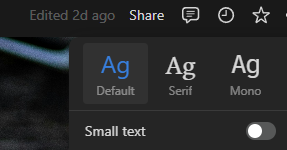
- Khó xử lý cơ sở dữ liệu lớn: Hiệu suất của Notion dường như bị ảnh hưởng khi xử lý cơ sở dữ liệu lớn. Khi bạn phát triển và muốn quản lý các dự án quy mô lớn hơn, bạn có thể gặp phải tình trạng hiệu suất chậm, mất dữ liệu và lỗi trong quy trình làm việc
- Phức tạp đối với các nhóm lớn: Notion rất linh hoạt nhưng thường dẫn đến không gian làm việc lộn xộn nếu một số thành viên trong nhóm không biết cách sử dụng đúng. Ứng dụng này có độ khó cao và nếu không có đào tạo hoặc hướng dẫn chi tiết, việc cài đặt công việc hiệu quả sẽ tốn nhiều thời gian
- Khả năng sử dụng trên thiết bị di động và máy tính bảng bị giới hạn: Người dùng thường phàn nàn về việc Notion không thể tái tạo tính linh hoạt và giao diện trực quan như trên máy tính để bàn và thiết bị di động. Họ cho biết thời gian tải chậm hơn và giao diện kém trực quan, khiến cho việc làm việc khi đang di chuyển trở nên kém hiệu quả
- Hỗ trợ khách hàng cần cải thiện: Nhiều người dùng cảm thấy việc báo cáo lỗi hoặc nhận hỗ trợ cá nhân từ Notion rất rắc rối. Các đánh giá đề cập rằng các phản hồi của bộ phận hỗ trợ khách hàng thường cứng nhắc và thiếu cảm xúc, khiến người dùng cảm thấy không được lắng nghe. Điều này cản trở trải nghiệm khách hàng nói chung
Những giới hạn này đòi hỏi phải tìm kiếm một giải pháp thay thế, và chúng tôi có giải pháp phù hợp cho bạn!
Các lựa chọn thay thế cho Notion
ClickUp, ngoài là một công cụ quản lý dự án, còn là nền tảng hữu ích để nhanh chóng ghi lại suy nghĩ, ý tưởng và việc cần làm.
Ứng dụng này linh hoạt và có thể tùy chỉnh, đồng thời tính năng cộng tác dự án thời gian thực, chế độ xem mạnh mẽ, tích hợp công việc và khả năng tự động hóa khiến nó trở thành một công cụ năng suất tuyệt vời.
Với ClickUp, ghi chú của bạn không chỉ là ghi chú — chúng có thể thực hiện được, được tổ chức và sẵn sàng để chuyển thành các nhiệm vụ có thể theo dõi.
ClickUp cũng cung cấp các mẫu ghi chú, giúp bạn tăng năng suất làm việc hiệu quả.
ClickUp Notepad
Không giống như Notion, ClickUp cung cấp một sổ ghi chú cá nhân để ghi chú nhanh khi đang di chuyển.
ClickUp Notepad cung cấp các tính năng vượt trội hơn Notion, đặc biệt khi bạn muốn quản lý tất cả các công việc cùng với ghi chú của mình. Với ClickUp Notepad, bạn có thể nhanh chóng ghi lại và sắp xếp ý tưởng, công việc và danh sách kiểm tra của mình — tất cả chỉ trong một nơi!
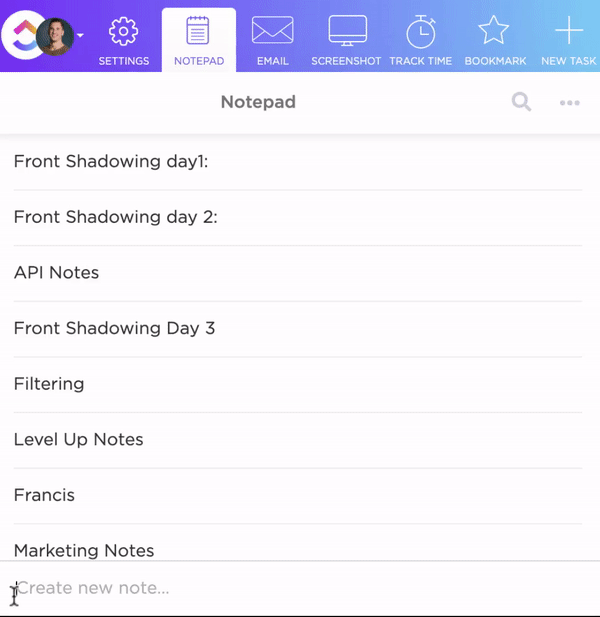
Với trọng tâm chính là quản lý dự án và công việc, ClickUp cho phép bạn:
- Chuyển đổi ghi chú cuộc họp của bạn thành công việc có thể theo dõi hoàn toàn chỉ với một cú nhấp chuột — hoàn chỉnh với ngày đáo hạn, ưu tiên và người được giao, liền mạch hơn Notion.
- Ghi lại ý tưởng của bạn và chỉnh sửa chúng bằng các tùy chọn như tiêu đề, dấu đầu dòng và màu sắc để tạo ra những ghi chú có cấu trúc, đầy màu sắc và sắp xếp hoàn hảo
- Tạo và sắp xếp lại danh sách kiểm tra của bạn với tính năng kéo và thả. Bạn có thể lồng chúng để tạo phân cấp trực quan và đảm bảo mọi mục đều nổi bật, tốt hơn so với danh sách kiểm tra không trực quan và trông nhạt nhẽo của Notion
- Truy cập ghi chú và nhiệm vụ của bạn ở mọi nơi thông qua phần mở rộng Chrome và ứng dụng di động. Mặc dù Notion cũng có các tính năng tương tự, nhưng người dùng thường phản ánh hiệu suất không ổn định trên thiết bị di động, trong khi ClickUp cung cấp hiệu suất mạnh mẽ trên tất cả các nền tảng
- Kết nối tất cả các ứng dụng bạn thường sử dụng với hơn 1000 tích hợp của ClickUp miễn phí. Tuy nhiên, số lượng không phải là vấn đề; điểm mạnh của ClickUp nằm ở việc tích hợp rất dễ dàng. Bạn chỉ cần một cú nhấp chuột. Mặc dù Notion cung cấp khả năng tích hợp tuyệt vời, nhưng quá trình này rất phức tạp và đòi hỏi nhiều thời gian và nguồn lực để hoàn thành công việc
Tài liệu ClickUp
Cho dù bạn đang brainstorming ý tưởng, cộng tác với nhóm của mình hay tổ chức cơ sở kiến thức, ClickUp Docs là trình xử lý văn bản có thể giúp bạn.

Dưới đây là một số lý do tại sao bạn sẽ yêu thích ClickUp Docs:
- Giống như Notion, ClickUp Docs cung cấp một không gian làm việc thống nhất. Điều đó có nghĩa là bạn có thể tạo và quản lý tài liệu, wiki và cơ sở kiến thức ở một nơi bằng cách tận dụng các tính năng tích hợp của nó. Nhưng ClickUp Docs còn tiến một bước xa hơn bằng cách cung cấp tích hợp chặt chẽ với quản lý công việc, cho phép bạn kết nối Docs trực tiếp với quy trình làm việc và theo dõi tiến độ trong cùng một nền tảng
- Thật tuyệt vời khi cùng nhau làm việc trên một tài liệu trong thời gian thực và hoàn thành công việc nhanh chóng. ClickUp Docs và Notion đều hỗ trợ tính năng này. Tuy nhiên, với công cụ chỉnh sửa tài liệu của ClickUp, bạn có thể làm được nhiều hơn thế. Công cụ này cho phép bạn chuyển đổi trực tiếp các nhận xét được đưa ra trong quá trình chỉnh sửa thành các nhiệm vụ có thể thực hiện được với người được giao và ngày đáo hạn
- Ứng dụng này cung cấp các tùy chọn định dạng phong phú như tiêu đề, bảng và băng rôn tương tự như Notion. Bạn có thể tùy chỉnh Tài liệu bằng lệnh /Slash, markdown và thậm chí nhúng công việc, giữ mọi thứ được sắp xếp gọn gàng trong các tài liệu hấp dẫn về mặt thị giác
- ClickUp cung cấp các tính năng kiểm soát bảo mật mạnh mẽ không thể so sánh với Notion mà còn tốt hơn. Nó cho phép bạn đặt quyền truy cập, tạo liên kết có thể chia sẻ và kiểm soát ai có thể xem hoặc chỉnh sửa Tài liệu của bạn
Chế độ Tập trung giúp bạn viết mà không bị phân tâm, cài đặt tài liệu nâng cao và các mẫu có thể tùy chỉnh đảm bảo công việc của bạn luôn được sắp xếp gọn gàng, bảo mật và sẵn sàng chia sẻ với nhóm.
Chế độ xem bảng ClickUp
Chế độ xem bảng của ClickUp cho phép bạn quản lý và sắp xếp tất cả công việc của mình ở một nơi, bằng cách sử dụng bảng tính nhanh chóng, nhạy bén và cơ sở dữ liệu mạnh mẽ không cần mã.
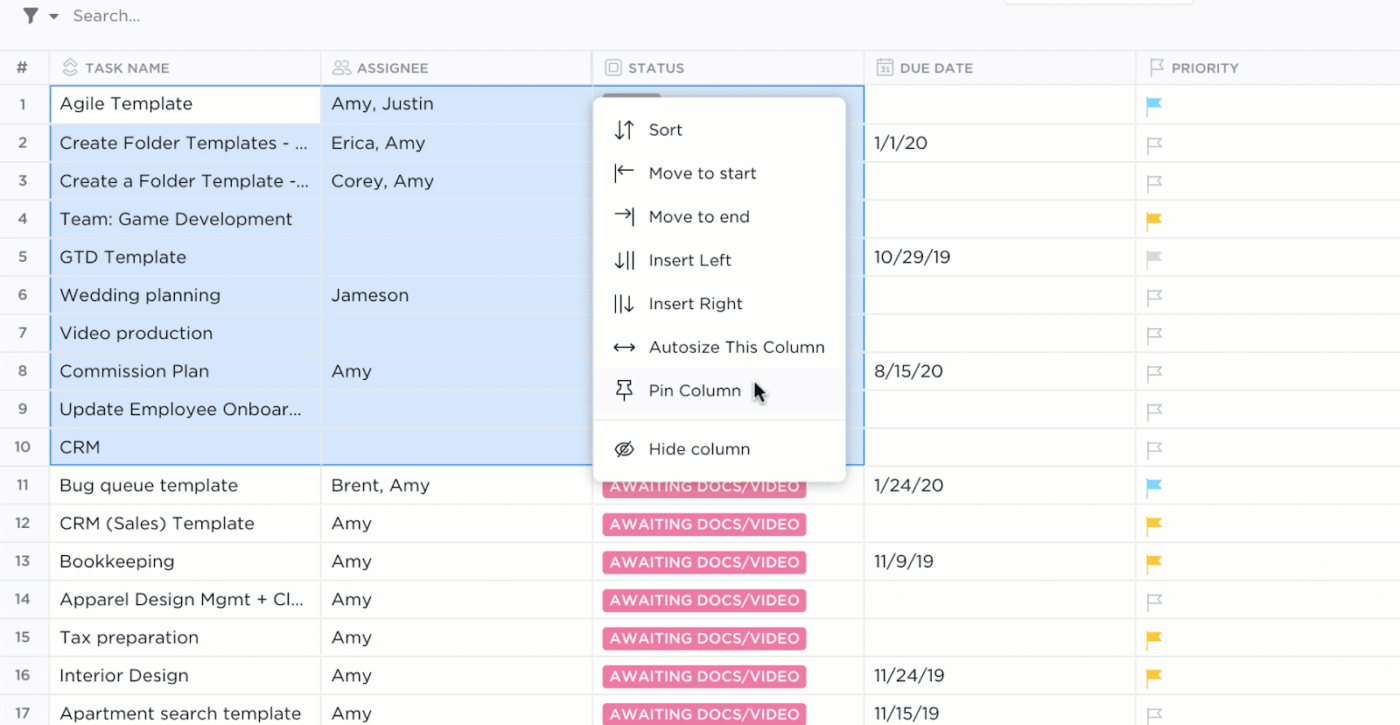
Notion, không nghi ngờ gì nữa, là một công cụ tuyệt vời, nhưng đây là những điểm mà Chế độ xem bảng của ClickUp hoạt động tốt hơn:
- Trong khi Notion Tables cung cấp các tính năng bảng tính cơ bản, ClickUp Table View lại rất trực quan. Nó cho phép chỉnh sửa hàng loạt và sắp xếp dữ liệu dễ dàng, giúp quản lý ngân sách, hàng tồn kho và các dữ liệu khác hiệu quả hơn
- Ghi lại tiến độ công việc, tệp đính kèm và xếp hạng sao với hơn 15 loại trường tùy chỉnh của ClickUp, vốn rất phong phú và phù hợp hơn với các tính năng quản lý dự án so với các tính năng của Notion
- Chế độ xem bảng của ClickUp vượt trội hơn khả năng cơ sở dữ liệu quan hệ của Notion trong việc tạo cơ sở dữ liệu không cần mã (không cần mã hóa, chỉ cần kéo và thả) để liên kết liền mạch các công việc, tài liệu và phụ thuộc, đồng thời vẽ mối quan hệ giữa các loại thông tin khác nhau
Với chế độ xem Bảng của ClickUp, việc theo dõi và sắp xếp công việc của bạn chưa bao giờ nhanh chóng và linh hoạt đến thế.
Chế độ xem ClickUp
Với hơn 15 chế độ xem, ClickUp Views cho phép bạn tùy chỉnh không gian làm việc để đáp ứng nhu cầu của mình, giống như Notion, nhưng linh hoạt hơn.
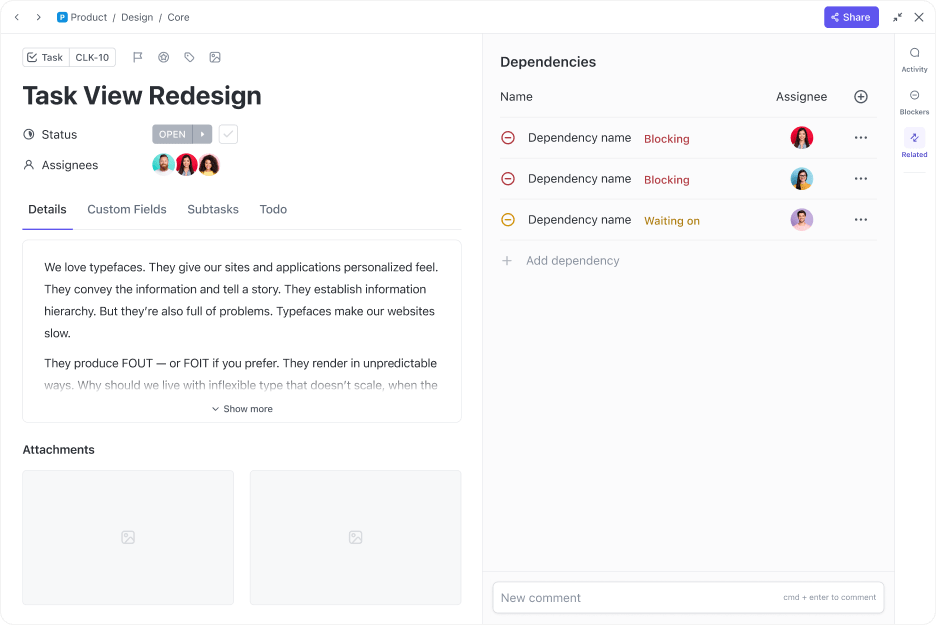
Cho dù bạn là người thích lập kế hoạch trực quan, yêu thích danh sách hay đam mê dòng thời gian, ClickUp đều có chế độ xem phù hợp với bạn.
Dưới đây là những việc chế độ xem khác nhau có thể làm cho bạn và những điểm khác biệt:
- Chế độ xem công việc chính có thể giúp bạn sắp xếp công việc và có cái nhìn tổng quan rõ ràng về công việc với các tùy chọn sắp xếp, lọc và nhóm linh hoạt. Bạn có thể hiểu khối lượng công việc của mình trong nháy mắt với chế độ xem Danh sách, Bảng và Lịch
- Chế độ xem công việc nâng cao cung cấp cho bạn bức tranh toàn cảnh về khối lượng công việc của bạn với Biểu đồ Gantt, Dòng thời gian, Khối lượng công việc và Chế độ xem bảng. Chúng cũng cho phép bạn dễ dàng theo dõi và dự báo dữ liệu dự án, vượt xa khả năng của Notion
- Với Chế độ xem trang, bạn có thể brainstorm ý tưởng với Bảng trắng ClickUp và sử dụng Trò chuyện ClickUp để duy trì luồng cuộc hội thoại mà không cần rời khỏi ClickUp
Nhưng đừng chỉ tin lời chúng tôi, người dùng của chúng tôi cũng rất thích nó:
Các chế độ xem đa dạng rất hoàn hảo, cho phép mỗi người xem nội dung ở định dạng phù hợp nhất với mình.
Các chế độ xem đa dạng rất hoàn hảo, cho phép mỗi người xem nội dung ở định dạng phù hợp nhất với mình.
Sẵn sàng bắt đầu chưa? Hãy bắt tay vào công việc và tăng năng suất lên! 🚀
ClickUp Brain
Các chức năng của Notion AI giới hạn trong quản lý nội dung và ý tưởng.
ClickUp Brain vượt trội hơn với các tính năng bổ sung để quản lý nhiệm vụ, tài liệu và quy trình làm việc bằng AI, khiến nó trở thành một công cụ mạnh mẽ và linh hoạt hơn.

Dưới đây là cách nó có thể giúp đơn giản hóa quy trình làm việc của bạn:
- Nếu bạn có thắc mắc về nhiệm vụ của mình, AI Knowledge Manager của ClickUp Brain sẽ trả lời ngay lập tức. Nó kết nối và lướt qua tất cả các nhiệm vụ, tài liệu và thành viên trong nhóm của bạn để cung cấp câu trả lời. ClickUp Brain tận dụng công nghệ mạng nơ-ron cung cấp thông tin chi tiết theo ngữ cảnh, không giống như Notion AI, chủ yếu tập trung vào tạo nội dung và động não
- Với sự trợ giúp của AI Project Manager, bạn có thể tự động hóa cập nhật dự án, tóm tắt tiến độ và các cuộc họp hàng ngày một cách thông minh để giúp nhóm của bạn tránh các công việc lặp đi lặp lại và tiết kiệm thời gian. Notion AI không có tính năng tự động hóa này và phải dựa vào các tích hợp của bên thứ ba như Zapier để thực hiện điều này
- Không giống như các tùy chọn giới hạn trong Notion AI, ClickUp Brain còn có thể giúp bạn tạo tự động hóa tùy chỉnh để hợp lý hóa các công việc lặp đi lặp lại bằng cách sử dụng xử lý ngôn ngữ tự nhiên
Với ClickUp Brain, bạn sẽ tiết kiệm thời gian, loại bỏ công việc thủ công và tăng năng suất. Phần hay nhất là tất cả đều ở một nơi, giúp cuộc sống công việc của bạn dễ dàng và hiệu quả hơn bao giờ hết!
Mặc dù các tính năng của Notion AI chỉ giới hạn ở tóm tắt nội dung, tạo ý tưởng và tạo dàn ý, nhưng đây là một công cụ AI khá tốt để ghi chú. Giống như ClickUp Brain, đây là một công cụ hỗ trợ viết tốt, có thể giúp bạn điều chỉnh giọng điệu, sửa lỗi ngữ pháp và dịch văn bản, khiến nó trở thành một công cụ đa năng cho những người tạo nội dung. Tuy nhiên, một công cụ thay thế Notion AI tốt sẽ cung cấp các tính năng quản lý dự án hoặc kiến thức.
Notion so với ClickUp
Nếu bạn là người dùng Notion, sau khi đọc blog này, bạn sẽ nhận ra rằng ClickUp có thể cung cấp nhiều tính năng bổ sung.
Dù sao, đây là một lời giải thích ngắn gọn về lý do tại sao ClickUp luôn đứng đầu trong cuộc thảo luận giữa Notion và ClickUp, khiến nó trở thành sự thay thế số một cho Notion.
- Mặc dù cả hai nền tảng đều cung cấp các tính năng cốt lõi như tạo/lập tài liệu trực tiếp, cộng tác, mối quan hệ giữa các nhiệm vụ và phân cấp tài liệu, ClickUp vượt trội hơn nhờ cung cấp các tính năng quản lý nhiệm vụ nâng cao bổ sung. Chúng bao gồm bảng điều khiển, nhiệm vụ định kỳ động, nhận xét được chỉ định, chế độ xem khối lượng công việc, biểu đồ Gantt, mục tiêu và OKR miễn phí, mà bạn không thể có được ngay cả với gói trả phí trong Notion
- Trong gói miễn phí của ClickUp, bạn sẽ có được tự động hóa có điều kiện, nhắc nhở định kỳ, theo dõi thời gian, bản đồ tư duy, quay video trong ứng dụng và thậm chí cả khả năng kiểm tra email. Đây là những tính năng mà bạn sẽ không tìm thấy ngay cả trong gói Doanh nghiệp hoặc Enterprise của Notion
Bạn sẽ thấy việc chuyển từ Notion sang ClickUp rất dễ dàng và năng suất của bạn sẽ được nâng lên một tầm cao mới!
Chọn công cụ phù hợp cho mục đích cụ thể
Notion có nhiều tính năng hữu ích và giờ bạn đã biết cách xuất nội dung từ Notion khi cần. Nhưng tại sao phải chấp nhận ít hơn khi bạn có thể có được những chức năng đó và nhiều hơn nữa với một công cụ khác?
Các tính năng quản lý dự án mạnh mẽ, quy trình công việc có thể tùy chỉnh và sự hợp tác nhóm liền mạch của ClickUp giúp bạn làm việc thông minh hơn.
Khi kinh doanh của bạn phát triển, ClickUp cũng phát triển cùng bạn, cung cấp các tùy chỉnh phong phú và giao diện trực quan, thích ứng với nhu cầu ngày càng thay đổi của bạn.
Sẵn sàng nâng cấp phong cách ghi chú của bạn chưa?
Hãy chuyển đổi ngay hôm nay và trải nghiệm quản lý dự án hoàn toàn mới!

